作为编辑PDF必不可少的软件,PDF编辑器随着PDF应用越来越广泛,被人们逐渐熟悉 。使用PDF编辑器修改文字内容属于PDF编辑的一项功能,通常来说需要分两种情况对待,一种是PDF中的文字是文本,另一种是PDF中的文字是图片 。金闪PDF作为一款最新的国产PDF编辑器,它不仅有丰富的PDF文字修改功能 , 还自带OCR功能,可以把图片上的文字转换成可编辑的文本 。

PDF编辑器
金闪PDF目前主要有PC端Windows版和移动端安卓版和IOS版,首先我们先来介绍一下PC端的金闪PDF编辑器 。
金闪PDF使用Windows版本修改文字内容的具体步骤如下:
1.登录金闪PDF官方网站,免费注册为软件用户 , 将Windows版金闪PDF下载到电脑,安装后打开软件登录;
2.打开金闪PDF编辑器,在金闪PDF打开页面的“打开文件”选中需要修改的PDF打开到PDF页面首页如下图所示:

PDF编辑器
3.在顶部主菜单栏里面,点击“编辑”按钮,再点击子菜单栏里面的“编辑文字和图片”按钮,可编辑文本会自动显示在文本框内,就可以修改文本的字体、字号、段落和颜色等等,还可以移动文本框,修改PDF内图片 。单击图片右键,可以旋转、剪裁、替换、复制、删除图片,还可以将图片置于顶层或底层等等;
4.点击菜单栏的“添加文字”按钮,再点击文件中任意位置,就会显示文本框,并可以在文本框内添加文字,添加好的文字还可以任意修改;
5.点击菜单栏的“添加图片”按钮,会弹出添加文件夹对话框 , 可以在本地文件夹里面选中需要添加的图片添加;
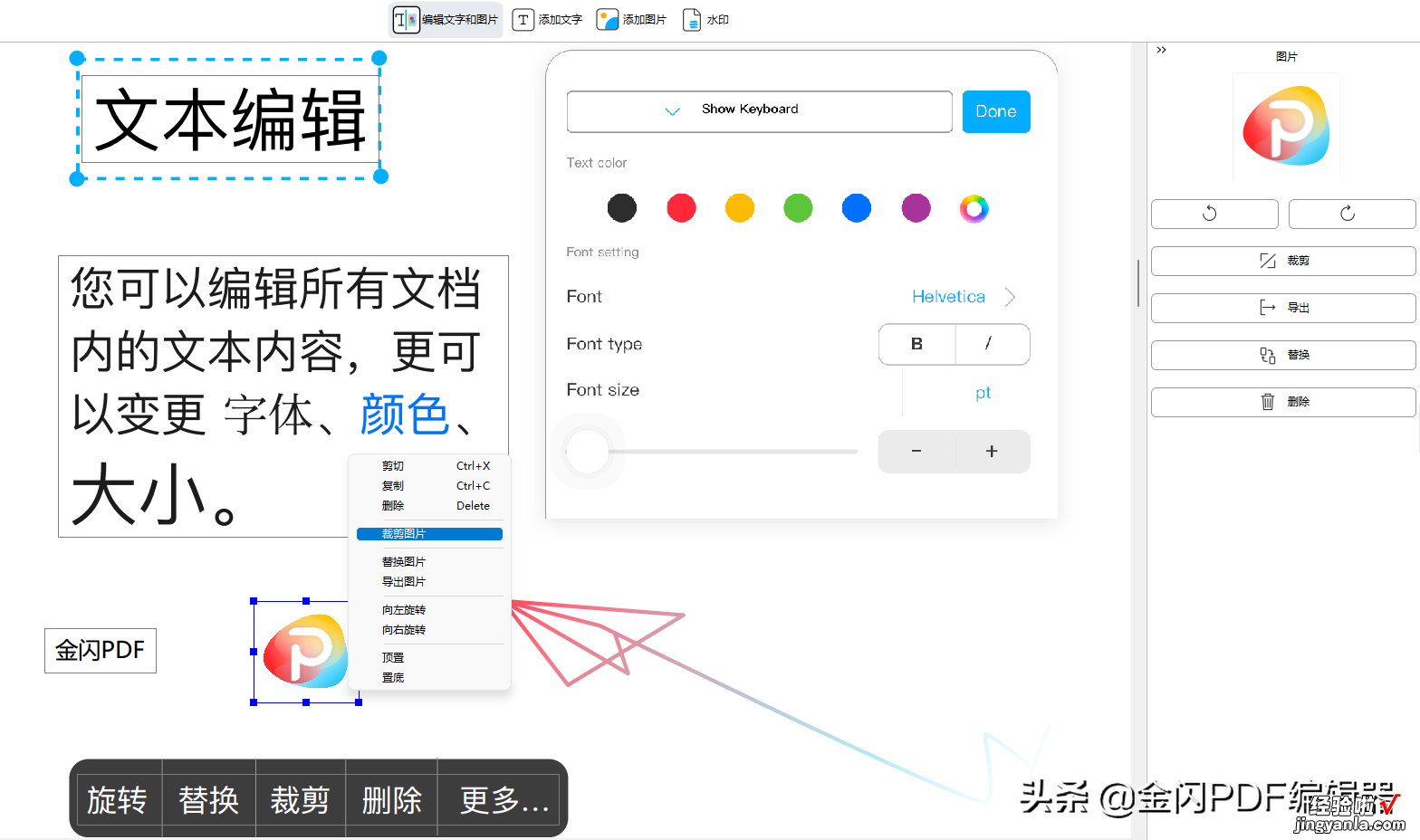
PDF编辑器
用金闪PDF移动端(安卓或IOS)编辑修改PDF文本
很多人都会说移动端PDF编辑器作用不大,手机编辑很不方便 , 但是还是存在很多经常接触PDF文件的朋友,他们可能是在户外不方便开电脑 , 或是需要紧急修改文件内的几个字等,这些情况下如果可以直接通过手机修改 , 其实可以提高很多工作效率的:

PDF编辑器
1.首先在你的手机或平板上下载一个“金闪PDF编辑器”,并打开需要修改的PDF文件 , 到PDF阅读界面,再点击“编辑”按钮,就到PDF编辑界面;

PDF编辑器
(1)编辑文本:进入到PDF文本编辑界面,点击手机键盘处 , 可以修改文本颜色、字体、字号和段落等等,再点击底部“添加文本”按钮,再点击任意空白处 , 就可以添加新文本;
(2)图片编辑:点击顶部“图片”图标,进入到图片编辑界面 , 可以移动、缩放、旋转、复制、剪裁图片,将图片置于顶层互底层等等 。
如何编辑修改PDF文本?为了大大提高工作效率 , 金闪PDF编辑器为用户提供了多种文字修改方式,希望对大家有所帮助 。
【PDF编辑器怎么修改文字?】
